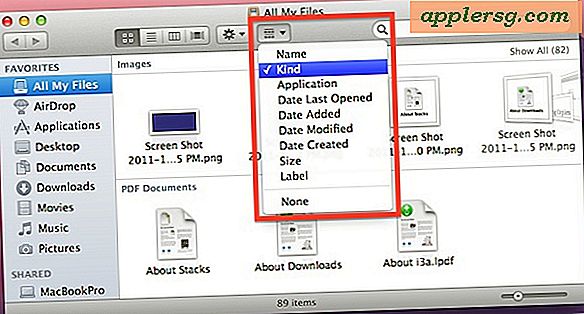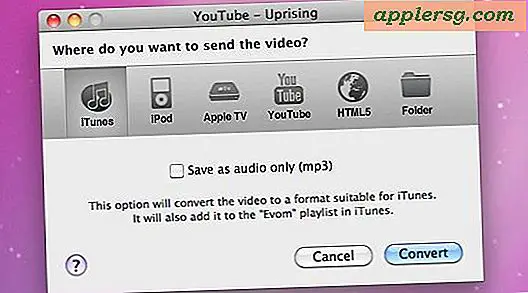Come creare uno striscione in Corel Draw
CorelDRAW X4 offre diversi modi per personalizzare i tuoi progetti e le tue idee. Sebbene sia utile conoscere un po' di design, ci sono tutorial disponibili nel programma e anche online nella home page di Corel per i principianti. Le opzioni per esplorare le funzioni e i pulsanti di base della sequenza di tasti si trovano nei menu della Guida del software. Un uso comune di CorelDRAW X4 è la creazione di banner utilizzati per siti Web personali e aziendali. Le basi sono semplici, una volta che le hai padroneggiate, le possibilità sono infinite.
Uno striscione di base
Passo 1
Apri il programma CorelDRAW X4 e premi i tasti "Ctrl+N" per creare un nuovo file. Il nuovo file di solito inizia in formato lettera. Fai clic sul menu a discesa nell'angolo in alto a sinistra e scegli "Banner Web (468x60)", questa è la dimensione di base per i banner. Modificare la larghezza e l'altezza utilizzando le schede freccia se lo si desidera. Premi "Ctrl+S" per salvare nel formato Corel, (.cdr).
Passo 2
Usa il tasto F6 per accedere allo strumento Rettangolo. Fare clic vicino al banner e trascinare la forma del rettangolo su di esso. Lascia andare quando ha raggiunto i bordi della tua forma. Scegli un colore dalla scheda "Colore" situata nel dock sul lato destro. Fare clic su "Riempi" per riempire il rettangolo con quel colore. Questa forma servirà come colore di sfondo.
Passaggio 3
Usa il tasto F8 per accedere allo strumento Testo. Clicca al centro del banner e digita il tuo nome. Evidenzialo tenendo premuto il tasto sinistro del mouse e trascinando il cursore su di esso da dietro in avanti. Fai clic sul menu a discesa dei caratteri situato al centro della barra degli strumenti in alto (potrebbe dire Arial poiché è il carattere predefinito). Una volta evidenziato, usa i tasti freccia "Su" e "Giù" per selezionare un carattere. Trascina gli angoli e il centro del tuo nome per spostarlo e ridimensionarlo.
Passaggio 4
Usa i pulsanti forma nella barra degli strumenti a sinistra o i tasti "F6, F7 e Y" per creare disegni e nuove forme all'interno del banner. Cambia i loro colori e le loro dimensioni nello stesso modo in cui hai fatto il primo rettangolo. Premi "Ctrl+Z" se commetti un errore. Ogni volta che lo si preme, l'ultimo passaggio viene annullato. Disponi le forme facendo clic su di esse e selezionando "Disponi", quindi "Ordina" dalla barra degli strumenti in alto.
Usa "Ctrl+I" se desideri importare un'immagine dal tuo computer. Sfoglia e seleziona l'immagine che desideri. Ridimensiona l'immagine nello stesso modo in cui hai fatto le forme per adattarle all'interno del bordo del banner. Salva il tuo lavoro spesso e quando sei soddisfatto dell'aspetto finale del tuo progetto.